محدود کردن دانلود بازی و برنامه های نامناسب برای کودک در گوشی اندروید
نظارت والدین بر کودکان در پلی استور گوشی های اندرویدی ( پرنتال کنترل )
با سلام خدمت همراهان عزیز کودک الکترونیک، چرا باید والدین نحوه محدود کردن دسترسی کودکشان، به دانلود بازی و برنامه های نامناسب در اینترنت و تلفن همراه را یاد بگیرند؟ برخی از دلایلی که باید این کار را انجام دهند در زیر به آن اشاره شده است:
- آیا شما والدین گرامی دوست دارید فرزندتان به بلوغ زودرس دچار شود ؟
- ایا دوست دارید کودکانتان دچار اظطراب و استرس باشند ؟
- آیا مایل هستید کودکانتان خشن و پرخاشگر شوند ؟
- ایا مایل هستید کودکانتان مورد قلدری اینترنتی قرار بگیرند ؟
قبل از توضیح در مورد پرنتال کنترل ( parental control ) برای والدینی که نمی دانند پلی استور ( Play Store ) چیست باید عرض کنم پلی استور فروشگاه دانلود برنامه گوشی های اندرویدی می باشد (نمونه ایرانی ان مانند : بازار یا مایکت)
اپ استور ( App Store) هم فروشگاه دانلود برنامه های گوشی های شرکت اپل ( ios ) می باشد.خب همراهان عزیز کودک الکترونیک حالا که متوجه شدید پلی استور چیست و چه کاربردی دارد بریم سراغ اصل مطلب
محدود کردن نمایش محتوای نامناسب برای کودک در گوشی اندروید
هنگام راهاندازی کنترلهای والدین در تلفن همراه با سیستم عامل اندرید/Android میتوانید نمایش برنامه هایی که مناسب سن فرزندتان نمی باشد را برای فرزندتان محدود کنید.
قبل از اینکه موبایل تونو به دست فرزندتون بدهید، این کار را حتما حتما انجام دهید .
راهاندازی «کنترلهای والدین»
مهم: وقتی «کنترلهای والدین» روشن است، همچنان میتوان محتوای محدودشده را در قالب نتیجه جستجو یا ازطریق پیوند مستقیم مشاهده کرد.

نحوه کارکرد «کنترلهای والدین» Google Play
- کنترلهای والدین تنها در دستگاه Android اعمال میشود که این کنترلها را به آن اضافه کردهاید. برای راهاندازی کنترلهای والدین در دستگاههای دیگر، مراحل زیر را در آن دستگاهها تکرار کنید.
- اگر در یک دستگاه چند کاربر دارید، میتوانید برای هر فرد کنترلهای والدین را بهصورت جداگانه راهاندازی کنید.
- فردی که کنترلهای والدین را راهاندازی میکند، پینی ایجاد میکند که وارد کردن آن برای حذف یا تغییر کنترلهای والدین الزامی است.
راهاندازی «کنترلهای والدین»
- برنامه Google Play را باز کنید؛
- در بالا سمت چپ، روی نماد نمایه ضربه بزنید؛
- روی تنظیمات > خانواده > کنترلهای والدین ضربه بزنید؛
- کنترلهای والدین را روشن کنید؛
- برای محافظت از کنترلهای والدین، پینی (رمز) بسازید که فرزندتان نداند؛
- نوع محتوایی را که میخواهید فیلتر شود انتخاب کنید؛
- نحوه فیلتر کردن یا محدود کردن دسترسی را انتخاب کنید.
برای اعضایی از خانواده که حسابشان با Family Link مدیریت میشود
اگر «حساب Google» فرزندتان با Family Link مدیریت میشود، میتوانید کنترلهای والدین را برایش راهاندازی کنید.
نحوه کارکرد کنترلهای والدین Google Play
- کنترلهای والدین در دستگاههای Android کار میکند که کودکتان در آنها به سیستم «حساب Google» خود وارد شده باشد.
- ولی در گروه خانواده باید از گذرواژه «حساب Google» خود برای تنظیم یا تغییر تنظیمات کنترلهای والدین کودکش استفاده کنند.
راهاندازی کنترلهای والدین
- برنامه Family Link را باز کنید؛
- فرزندتان را انتخاب کنید؛
- روی مدیریت تنظیمات > Google Play ضربه بزنید؛
- روی نوع محتوایی که میخواهید فیلتر کنید ضربه بزنید؛
- نحوه فیلتر کردن یا محدود کردن دسترسی را انتخاب کنید.
نکته: با کلیک کردن روی نام فرزندتان در g.co/YourFamily نیز میتوانید حساب فرزندتان را مدیریت کنید.
سوالات متداول
Frequently asked questions
چگونه نمایش محتوای نامناسب را برای کودکان در محیط موتور جستجوی گوگل محدود کنیم؟
والدین می توانند با ایجاد تغییر در تنظیمات موتورهای جستجو تاحدودی بر مشاهده محتوای نامناسب برای فرزندان خود محدودیت اعمال نمایند. برای این کار ابتدا به یک مرورگر مراجعه کرده، بعضی از مرورگرها مستقیم از موتور جستجو گوگل استفاده می کنند(مانند گوگل کروم) اگر مرورگر از یک موتور جستجوی دیگر استفاده می کرد باید در قسمت ادرس بار مرورگر عبارت www.google.com را تایپ کنیم.
از قسمت تنظیمات (Settings) در پایین صفحه سمت راست گزینه تنظیمات جستجو(Search Settings) را انتخاب می کنیم.
اکنون در صفحه تنظیمات جستجو، گزینه جستجوی امن (Turn on SafeSearch) را فعال می کنیم. با این کار هوش مصنوعی بکار رفته در موتور جستجوی گوگل به صورت خودکار محتوای نامناسب را از نتیجه جستجو حذف کرده و آنها را به کاربر نشان نمی دهد.
چگونه دسترسی کودکان به فیلم های نامناسب در یوتیوب را محدود کنیم
اگر گوشی یا تبلت فرزندتان با سیستم عامل اندروید کار میکند، مراحل زیر را دنبال کنید:
1- وارد حساب کاربری یوتیوب/گوگل شوید
2- روی آیکون سه نقطه بزنید و از آنجا به بخش Settings بروید
3- از settings به بخش General بروید و دکمه Restricted Mode را روشن کنید.
در سیستم عامل iOS نیز:
1- روی دکمه account در گوشه سمت راست بزنید
2- روی گزینه Settings بزنید
3- روی گزینه ‘Restricted Mode’ Filtering کلیک کنید
4- حالت Restricted Mode را روشن (On) کنید
5- توصیه مجدد: فرزند شما باهوش است. بعد از انجام این مراحل از حساب کاربری خارج شوید



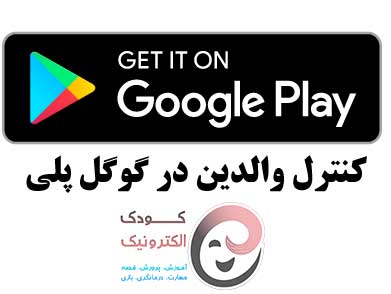























پست جالب و آموزنده ای بود ، من همش نت و خاموش می کردم میدادم دست فرزندم
ممنون 🌹
بشدت توصیه میشه